win10怎么打开cmd命令提示符
win10打开cmd命令提示符的方法:1、打开系统设置,进入个性化选项;2、切换到【任务栏】选项,关闭【windows powershell】选项;3、点击【开始】,选择【命令提示符】即可。

在Windows10系统下右键点击开始按钮,可以在弹出菜单中出现的是PowerShell而非命令提示符菜单项
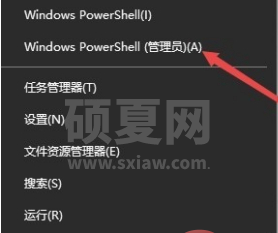
我们右键点击开始菜单,在弹出菜单中选择设置菜单项
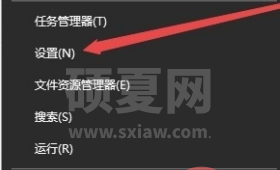
在打开的设置窗口中,我们点击个性化图标
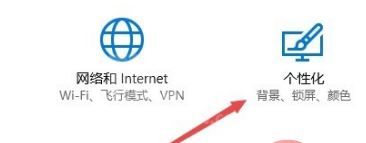
在打开的个性化窗口中,我们点击左侧的任务栏菜单项
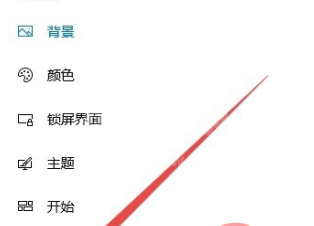
在右侧窗口中找到当我们右键点击开始按钮或按下Windows键+X时,在菜单中将命令提示符替换为WIndows PowerShell一项,同时把其下面的开关设置为关
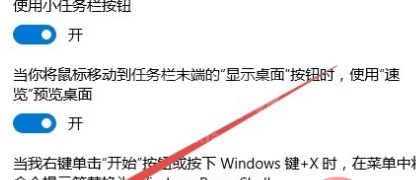
这时可以看到右键点击开始按钮,在弹出的菜单中有命令提示符窗口了。
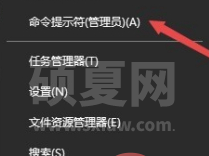
点击命令提示符菜单项后,就会打开命令提示符窗口了

相关推荐:php培训
以上就是win10怎么打开cmd命令提示符的详细内容,更多请关注www.sxiaw.com其它相关文章!
